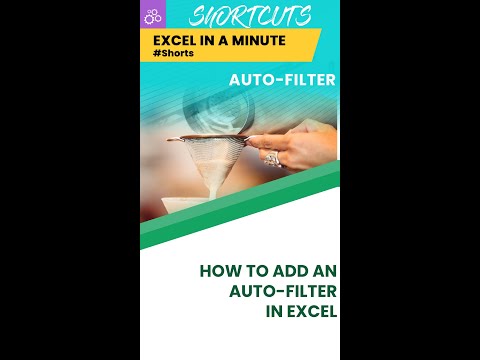WikiHow זה יסביר כיצד לחפש תוכניות טלוויזיה או סרטים ב- Hulu באמצעות האייפון או האייפד שלך.
צעדים

שלב 1. פתח את אפליקציית Hulu באייפון או באייפד שלך
סמל האפליקציה הזה נראה כמו ריבוע ירוק בהיר עם אותיות המציינות את שם האפליקציה.

שלב 2. לחץ על סמל החיפוש ליד הפינה השמאלית התחתונה של האפליקציה
זה נראה כמו זכוכית מגדלת.

שלב 3. הזן מונח חיפוש
אתה יכול להקליד שם של סרט, תוכנית או ז'אנר, כמו גם שמות של שחקנים ובמאים.
בכרטיסייה חיפוש יש גם חיפושים פופולריים וחיפושים אחרונים. דף החיפושים הפופולריים מציג את החיפושים הפופולריים ביותר ביום, בעוד שדף החיפושים האחרונים מביא את החיפושים הקודמים שלך

שלב 4. לחץ על כפתור החיפוש הכחול שליד מקש הרווח בלוח המקשים
פעולה זו תציג רשימה של תוכניות טלוויזיה או סרטים הקשורים לחיפוש שלך.

שלב 5. לחץ על תכנית הטלוויזיה או על שם הסרט הרצוי
זה מעלה דף עם מדיה זמינה.

שלב 6. הקש על תמונת ההצגה או הסרט כדי להתחיל לנגן אותה
התוכן צריך להתחיל לשחק מעל התוכן הזמין בחלק העליון של המסך.